* โพสต์นี้เป็นส่วนหนึ่งของ ชีวิตของไอโฟนจดหมายข่าวเคล็ดลับประจำวัน ลงชื่อ. *
คุณไม่สามารถใช้ iPhone ได้อย่างมีประสิทธิภาพโดยไม่มี Apple ID โชคดีที่สมัคร Apple ID ฟรีและง่ายดาย เมื่อคุณสร้าง Apple ID และลงชื่อเข้าใช้แล้ว คุณสามารถใช้กับบัญชีหรือบริการของ Apple ได้ ซึ่งรวมถึงการซื้อที่เชื่อมโยงกับ Apple ID และบัญชี iCloud ของคุณ ในบทความนี้เราจะแสดงวิธีสร้าง Apple ID โดยใช้ รุ่น iPad หรือ รุ่นไอโฟนจากรุ่นเก่าอย่าง iPhone 6 ไปจนถึงรุ่นหลังๆ เช่น iPhone 11 และ iPhone SE (รุ่นที่สอง). มาเริ่มเรียนรู้วิธีรับ Apple ID ใหม่บน iPhone ของคุณกันเถอะ
ที่เกี่ยวข้อง: คู่มือ Apple ID: วิธีสร้าง เข้าสู่ระบบ จัดการ เปลี่ยนและตั้งค่าการแชร์กันในครอบครัว
Apple ID คืออะไร?
Apple ID ของคุณคือกุญแจสำคัญในการซื้อและข้อมูลทั้งหมดของคุณบนอุปกรณ์ Apple ทุกเครื่องที่คุณเป็นเจ้าของ ข้อมูลเข้าสู่ระบบ Apple ID ของคุณมีที่อยู่อีเมลและรหัสผ่าน และอนุญาตให้เข้าถึงข้อมูลการชำระเงินและข้อมูลติดต่อของคุณ ตลอดจนคำถามเพื่อความปลอดภัยและรหัสที่ใช้ในบัญชี Apple ทั้งหมดของคุณ หากคุณต้องการซื้อแอพใน App Store ให้ใช้ iCloud, iMessage หรือ FaceTime หรือสมัครใช้บริการของ Apple ที่เคยเป็น ภายใต้บัญชี iTunes รวมถึง Apple Music, Books, TV และ Podcasts คุณจะต้องมี Apple ID ของคุณเอง แรก.
ลืม Apple ID ของคุณหรือไม่
ก่อนที่คุณจะสร้าง Apple ID ตรวจสอบให้แน่ใจว่าคุณยังไม่มีรหัสที่คุณลืมรหัสผ่าน หากคุณซื้อหรือใช้บริการใดๆ ของ Apple แสดงว่าคุณได้ตั้งค่า Apple ID แล้ว การค้นหาข้อมูลการเข้าสู่ระบบเก่าของคุณนั้นดีกว่าการเริ่มต้นใหม่ทั้งหมด หากคุณสงสัยว่า "ฉันจะค้นหา Apple ID ของฉันได้อย่างไร" เราพร้อมให้ความช่วยเหลือ เรามีคำแนะนำง่ายๆ ในการกู้คืนข้อมูลของคุณหากคุณ ลืม Apple ID ของคุณและยังเป็นการแก้ไขอย่างรวดเร็วเพื่อ เปลี่ยนอีเมล Apple ID ของคุณ ที่อยู่. สุดท้ายนี้ หากคุณมี Apple ID อยู่แล้วและลืมรหัสผ่าน การเปลี่ยนหรือ. นั้นค่อนข้างง่าย รีเซ็ตรหัสผ่าน Apple ID ของคุณ.
วิธีสร้าง Apple ID ใหม่บน iPhone หรือ iPad
ตอนนี้ หากคุณไม่เคยตั้งค่า Apple ID มาก่อน มาเริ่มสร้างกันเลย!
- เปิด แอพตั้งค่า.
- แตะ ลงชื่อเข้าใช้ iPhone ของคุณ ที่ด้านบนของหน้าจอ
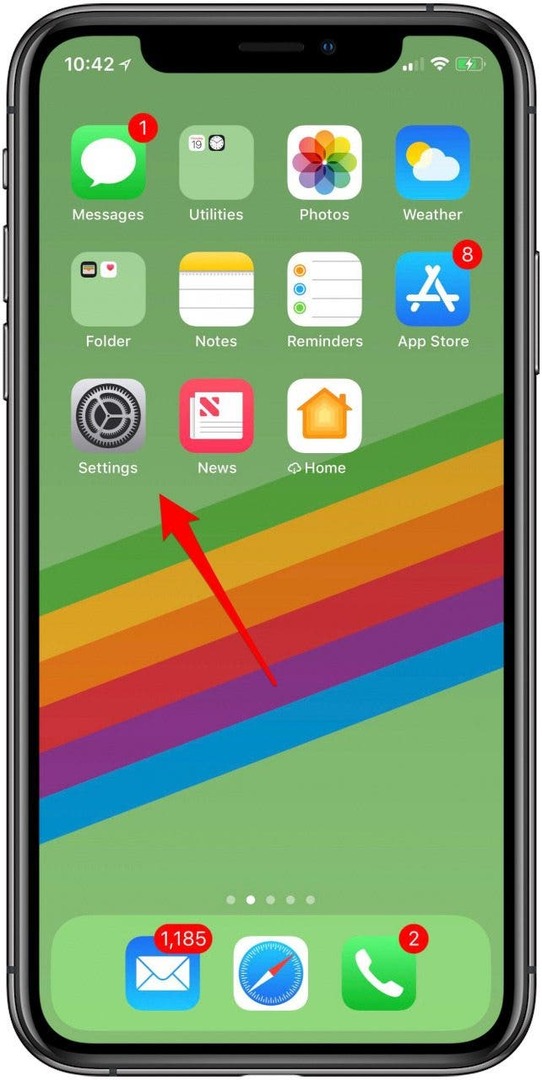
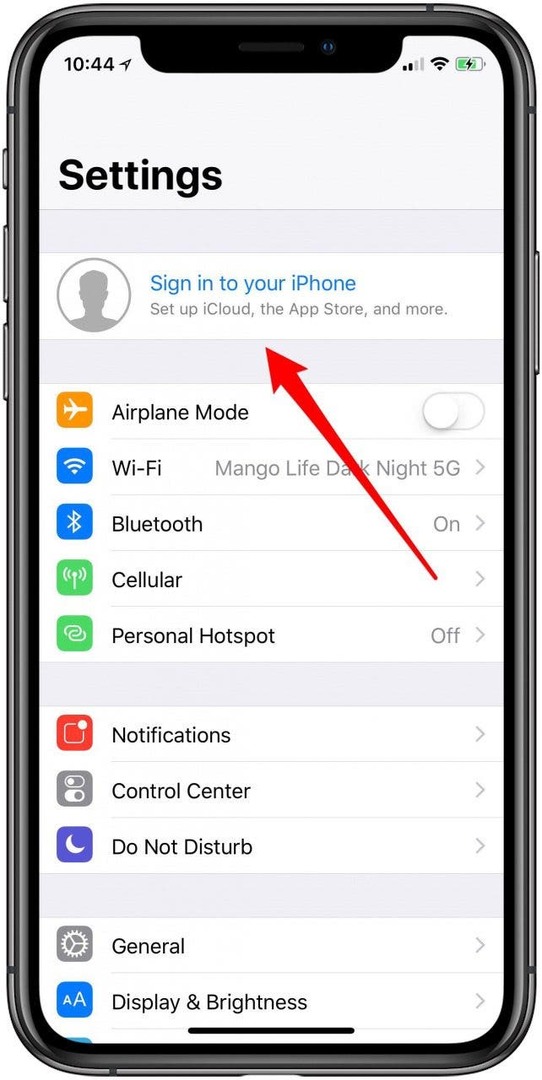
- แตะ ไม่มี Apple ID หรือลืมมัน.
- ตอนนี้แตะ สร้าง Apple ID.
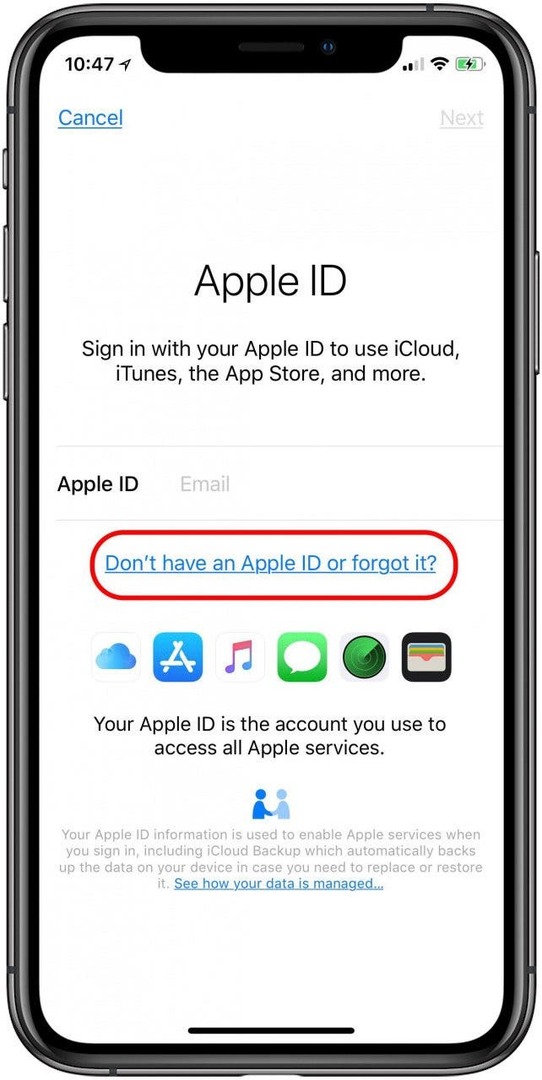
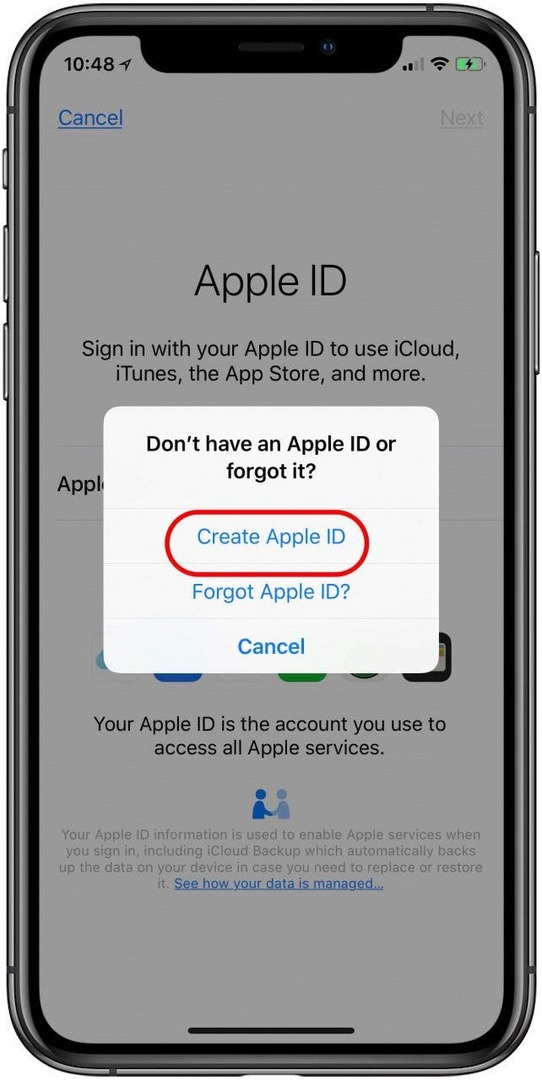
- ใส่ของคุณ ชื่อจริง, นามสกุล, และ วันเกิดแล้วแตะ ต่อไป ที่มุมขวาบนของจอแสดงผล
- ใส่ของคุณ ที่อยู่อีเมลปัจจุบันหรือแตะ ไม่มีที่อยู่อีเมล เพื่อรับที่อยู่อีเมล iCloud ฟรี
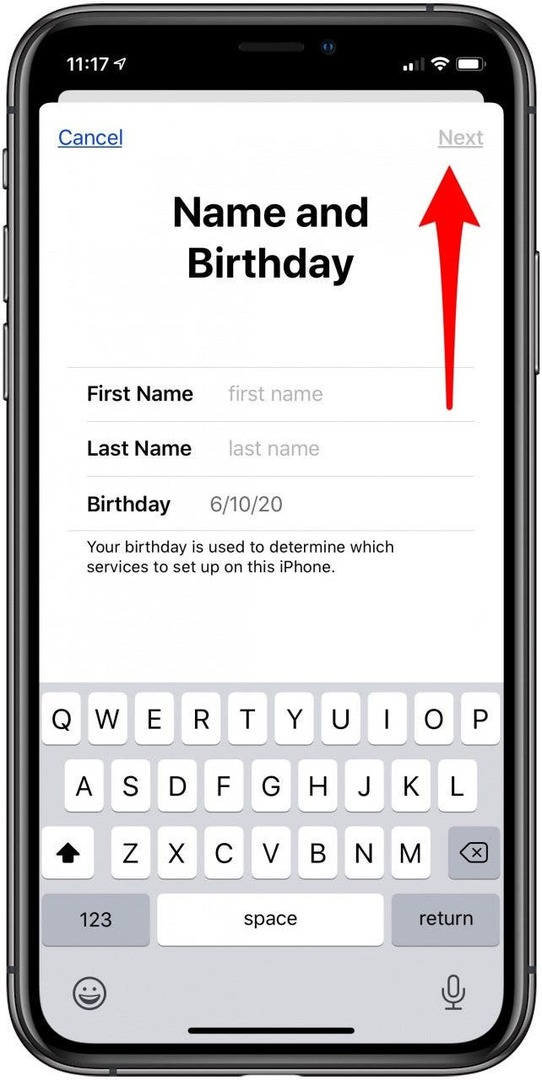
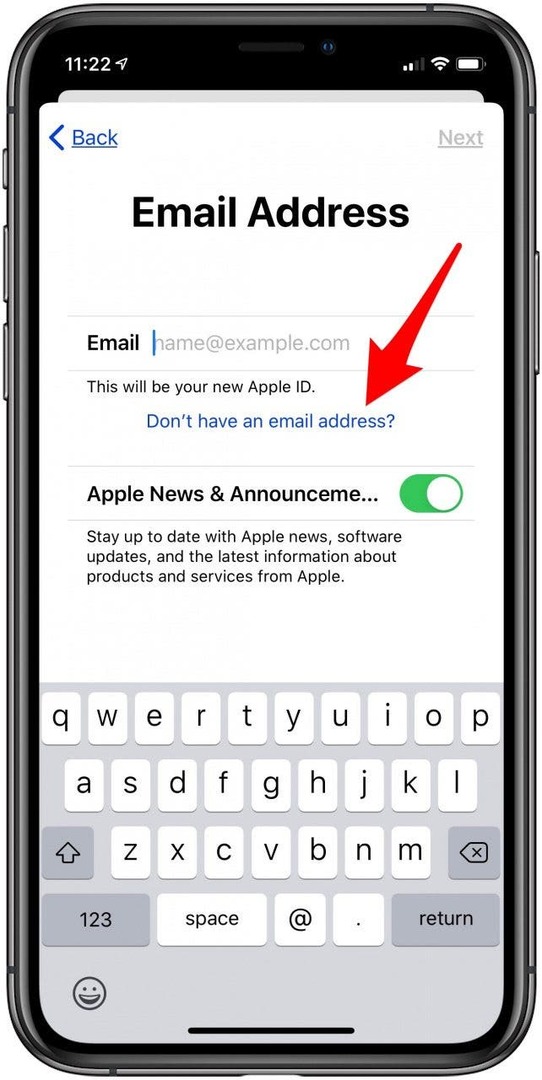
- ในการสร้างที่อยู่อีเมล iCloud ให้ค้นหาที่อยู่ที่ยังไม่ได้รับ จากนั้นแตะ สร้างที่อยู่อีเมล.
- สร้าง รหัสผ่าน, ตรวจสอบ มันและคลิก ต่อไป. รหัสผ่านของคุณต้องมีความยาวอย่างน้อยแปดอักขระและมีอักษรตัวพิมพ์ใหญ่และตัวพิมพ์เล็กอย่างน้อยหนึ่งตัวและตัวเลขอย่างน้อยหนึ่งตัว
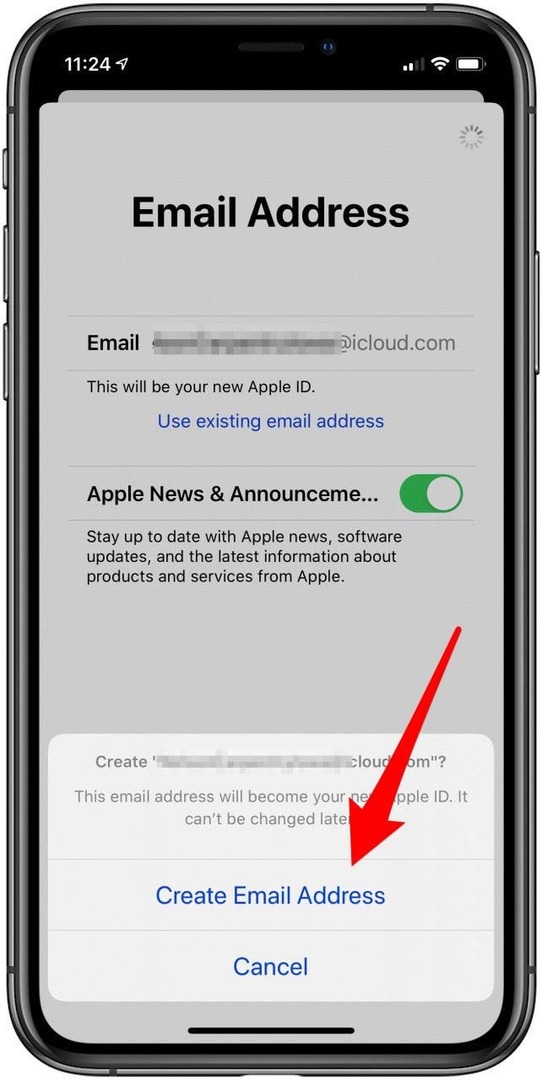
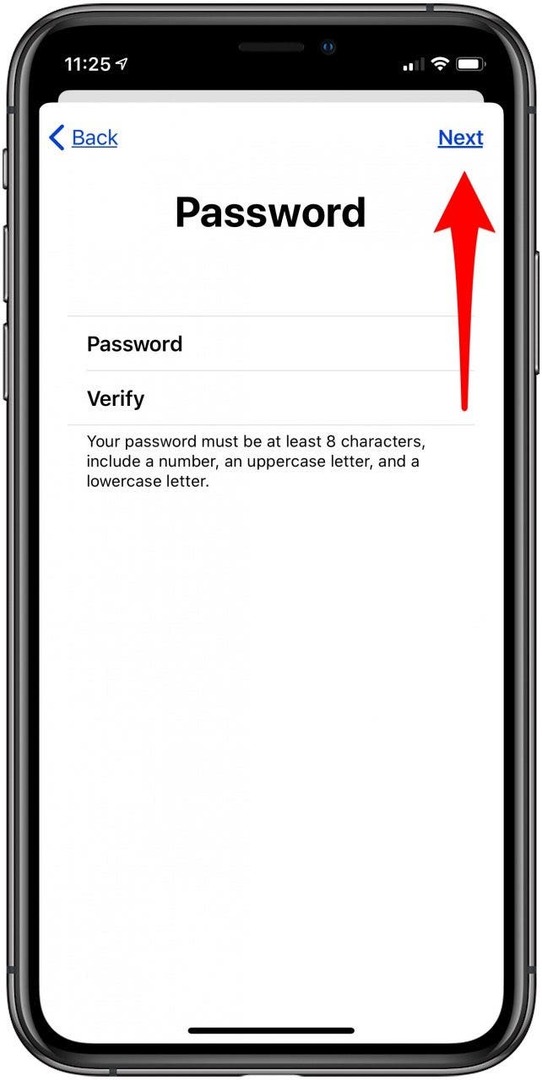
- แตะ ใช้หมายเลขอื่น หรือ ดำเนินการต่อ เพื่อยืนยันว่าสามารถรับข้อความหรือการโทรเพื่อยืนยันตัวตนได้
-
ตกลง ตามข้อกำหนดและเงื่อนไข
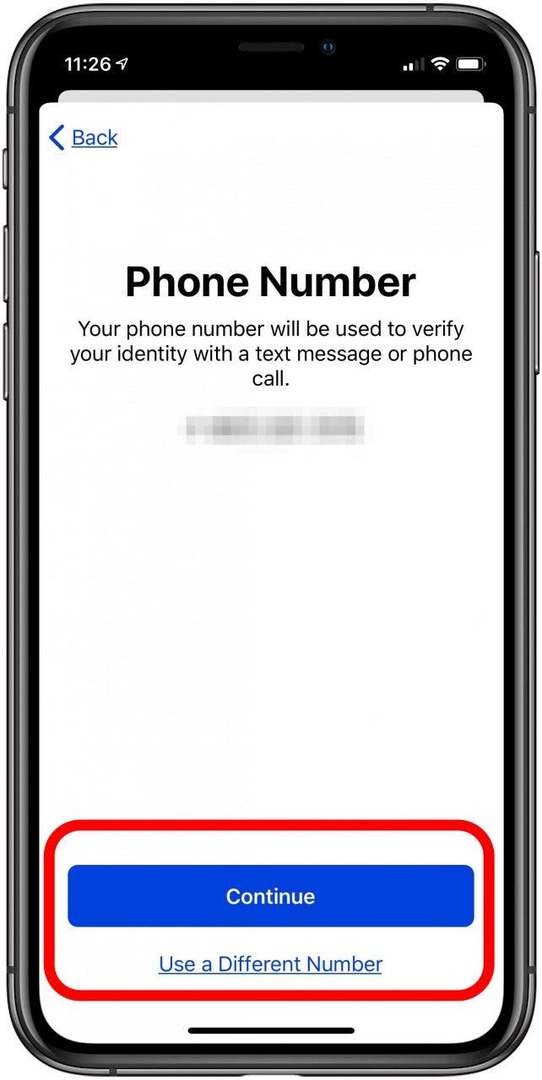
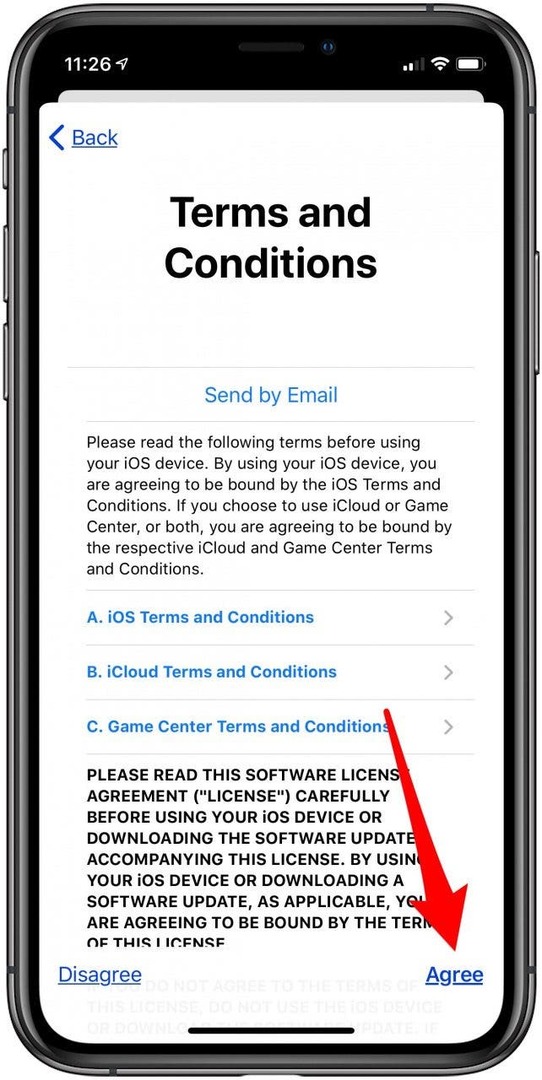
- ใส่ของคุณ รหัสผ่าน iPhoneหากมี
- คุณสามารถเลือก ผสาน หรือ ไม่ผสาน ข้อมูลบน iPhone ของคุณไปยัง iCloud ในขณะนี้
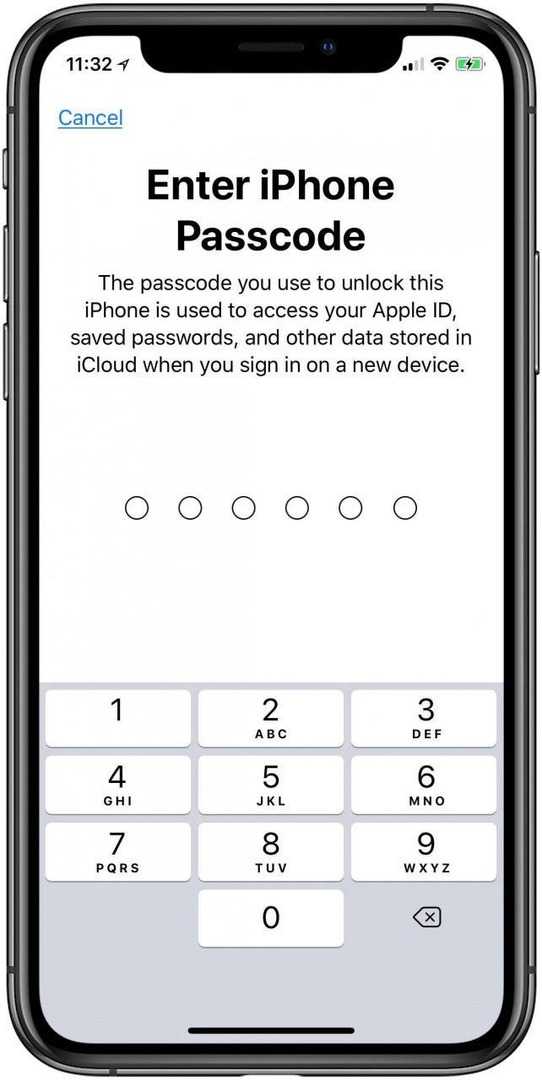
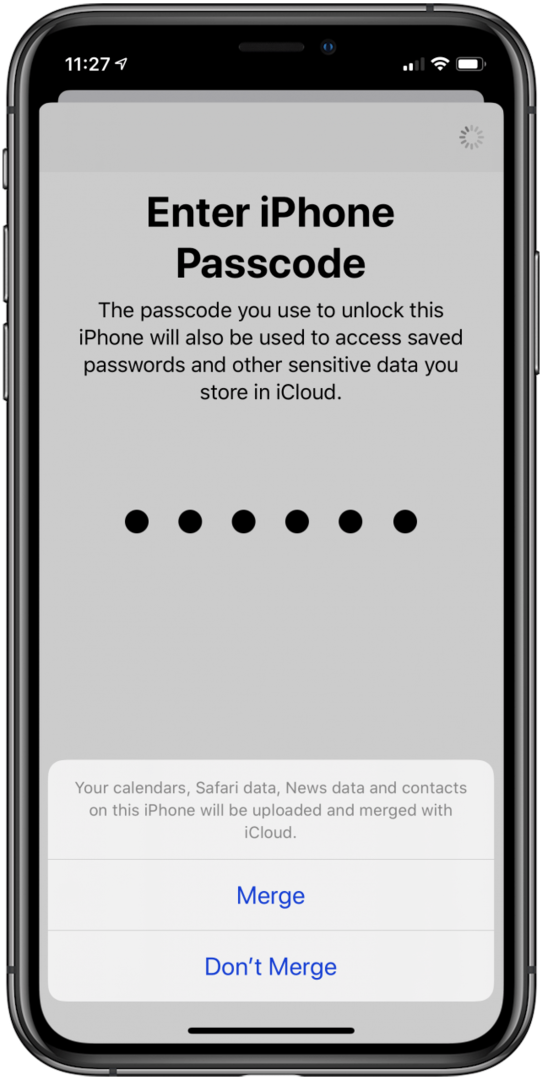
- เปิด แอพตั้งค่า อีกครั้งแล้วแตะ แบนเนอร์ ที่ด้านบนของหน้า
- จากหน้าบัญชี Apple ID ของคุณ คุณสามารถปรับเปลี่ยนได้ การชำระเงินและการจัดส่งสินค้า ข้อมูล ตั้งค่า iTunes และ App Store, ติดตั้ง การแชร์กันในครอบครัว, ค้นหาของฉัน, และอื่น ๆ.
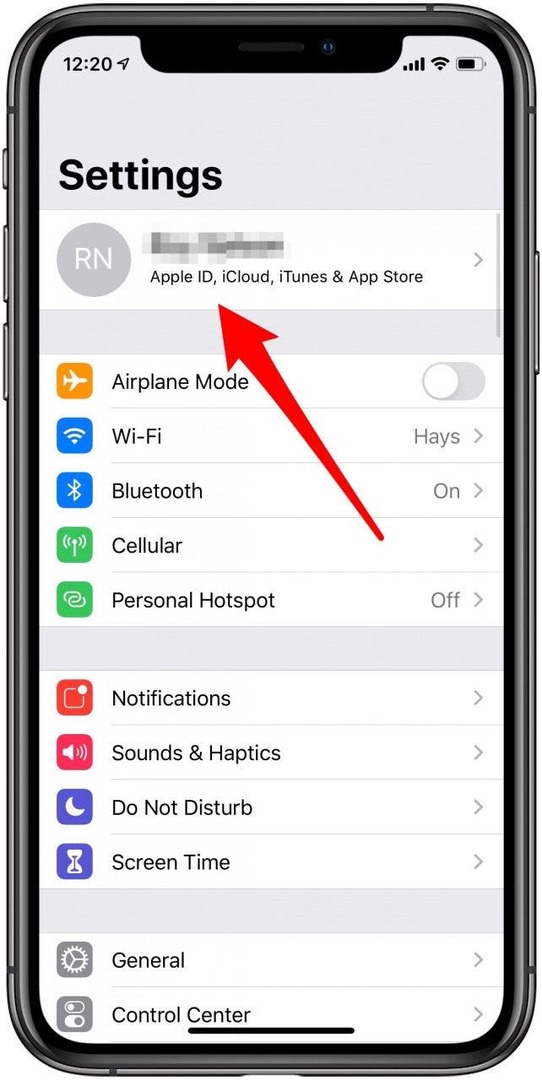
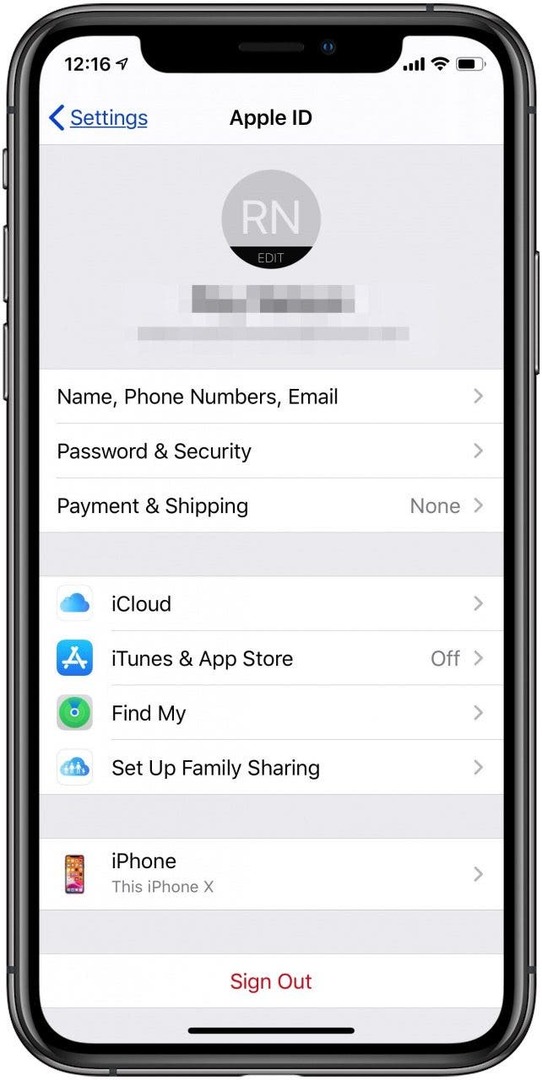
สำหรับบทช่วยสอนเพิ่มเติมเกี่ยวกับวิธีใช้อุปกรณ์ Apple ของคุณ โปรดดูที่. ฟรี เคล็ดลับประจำวันนี้.